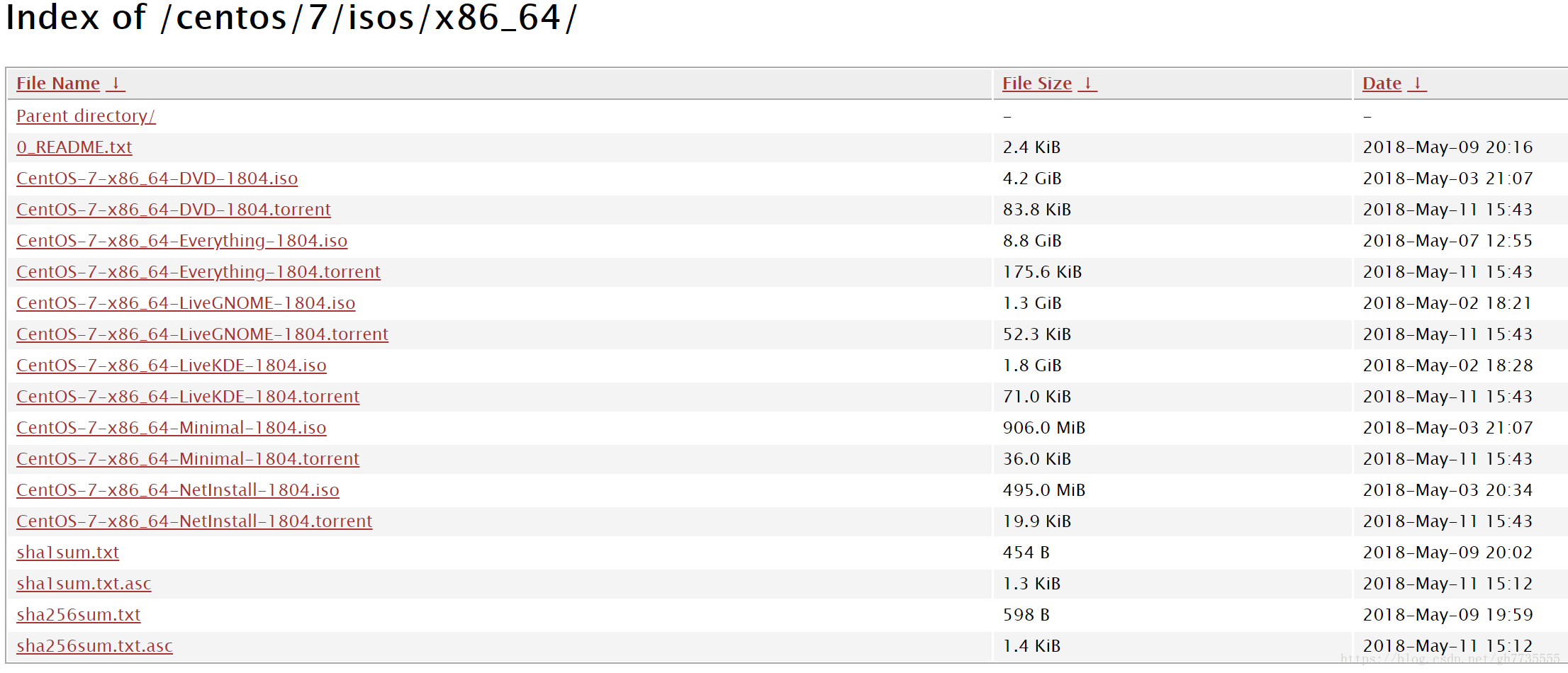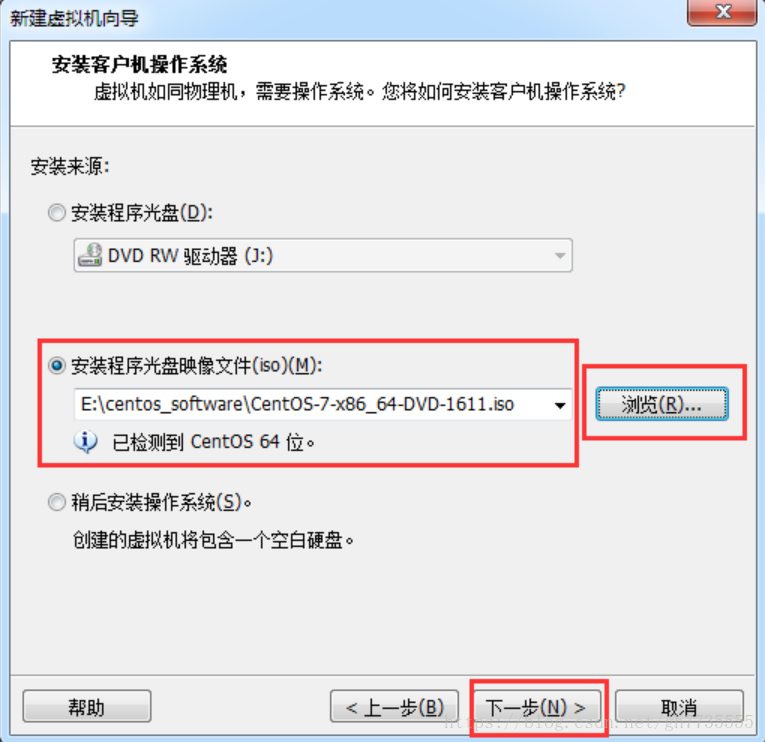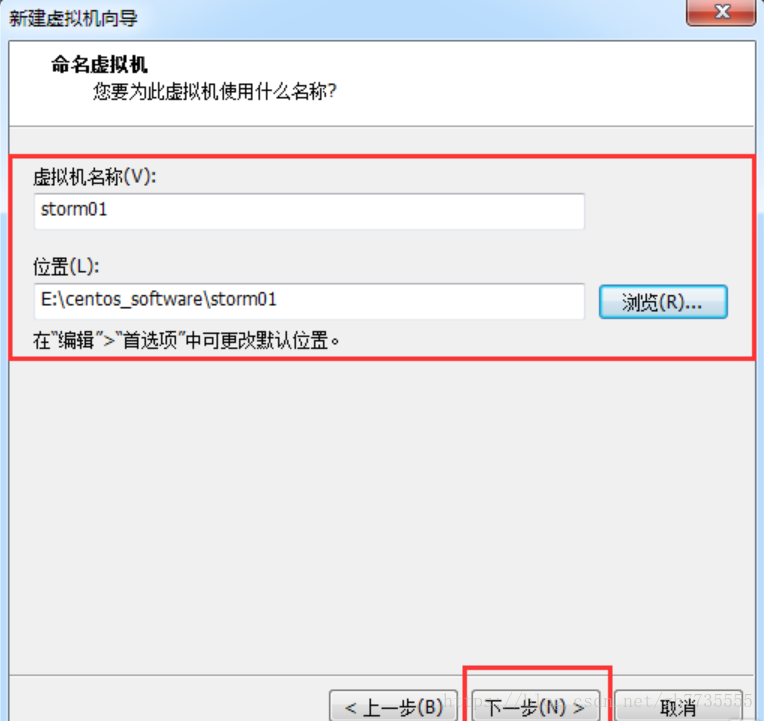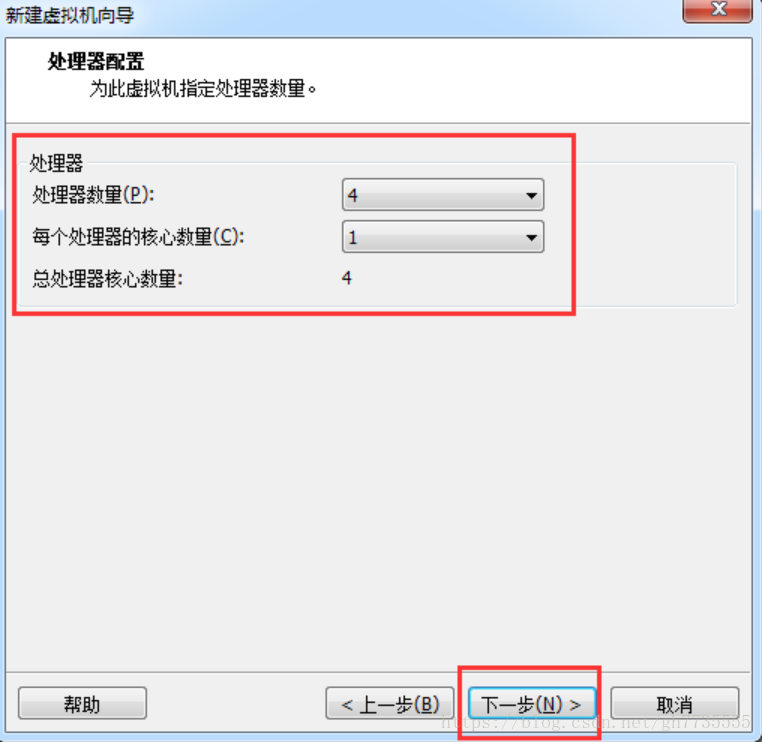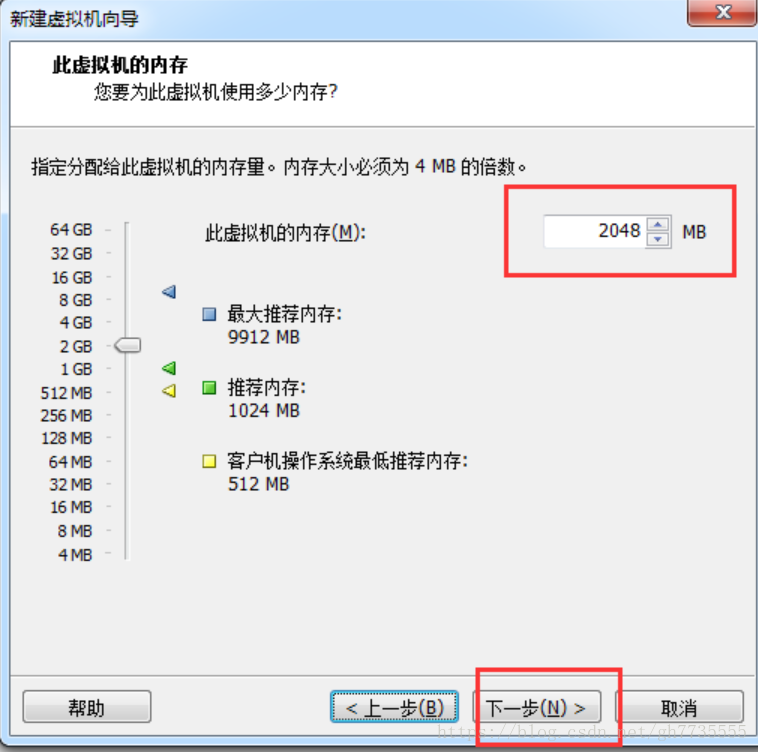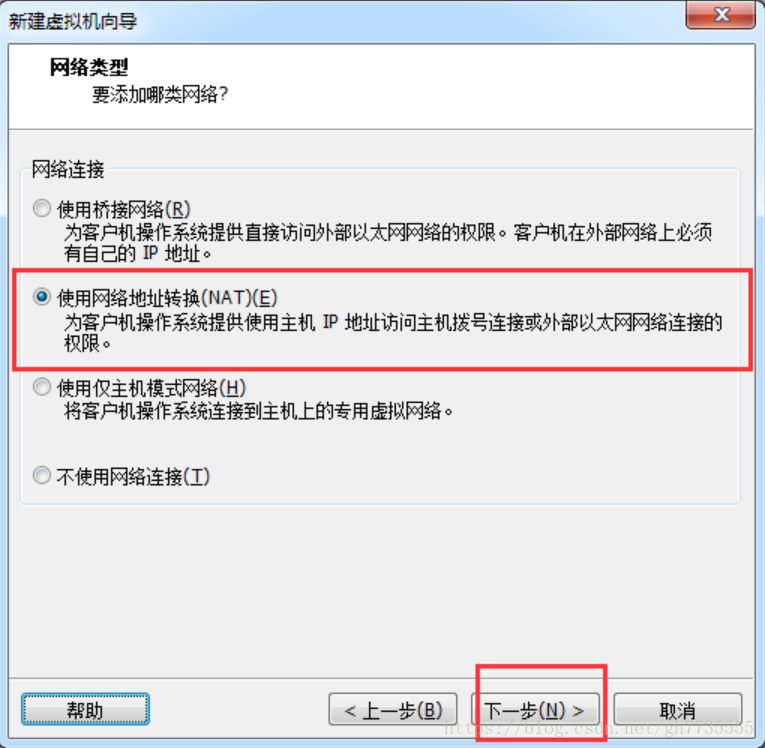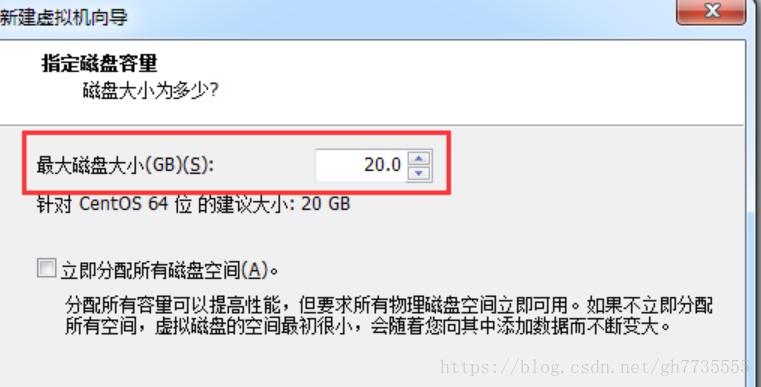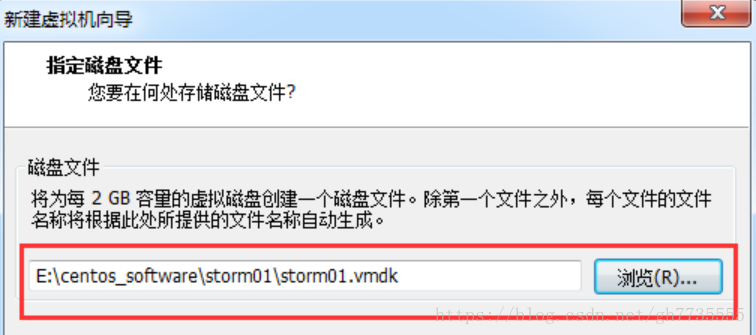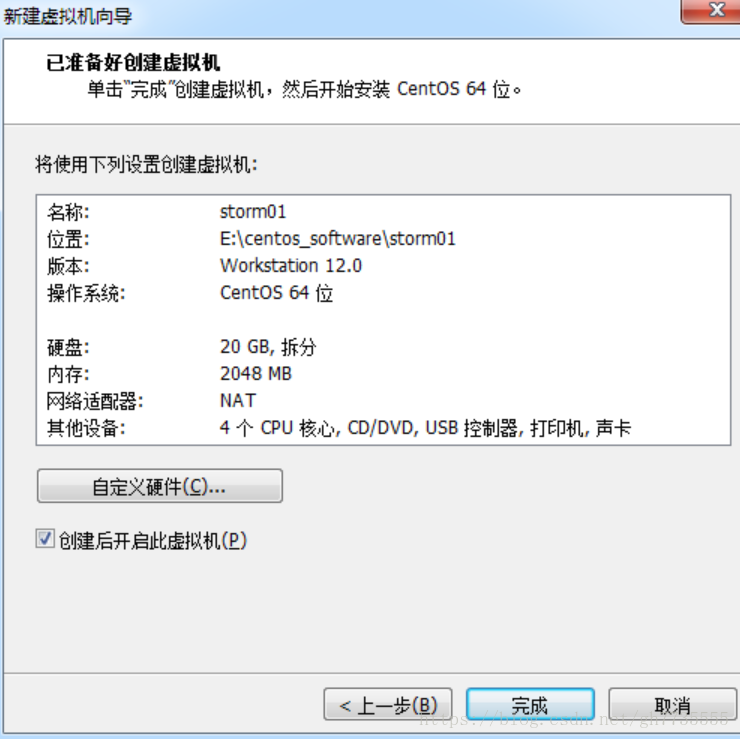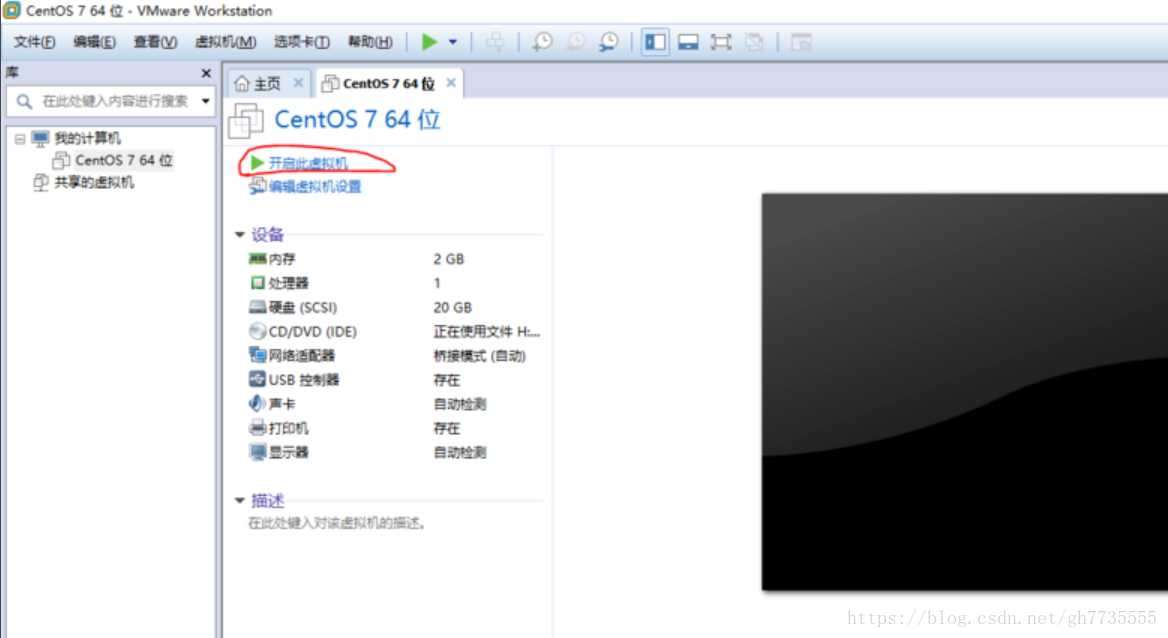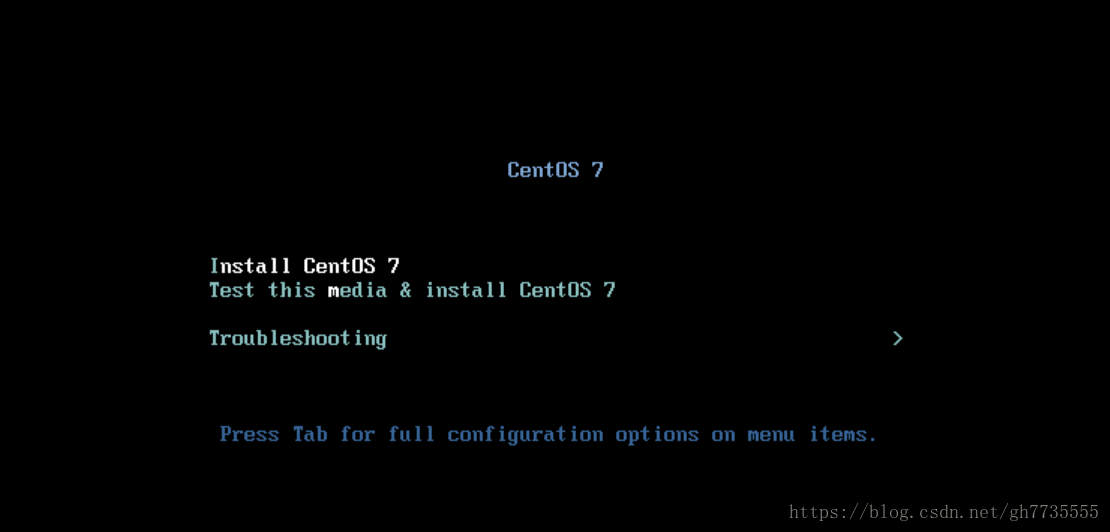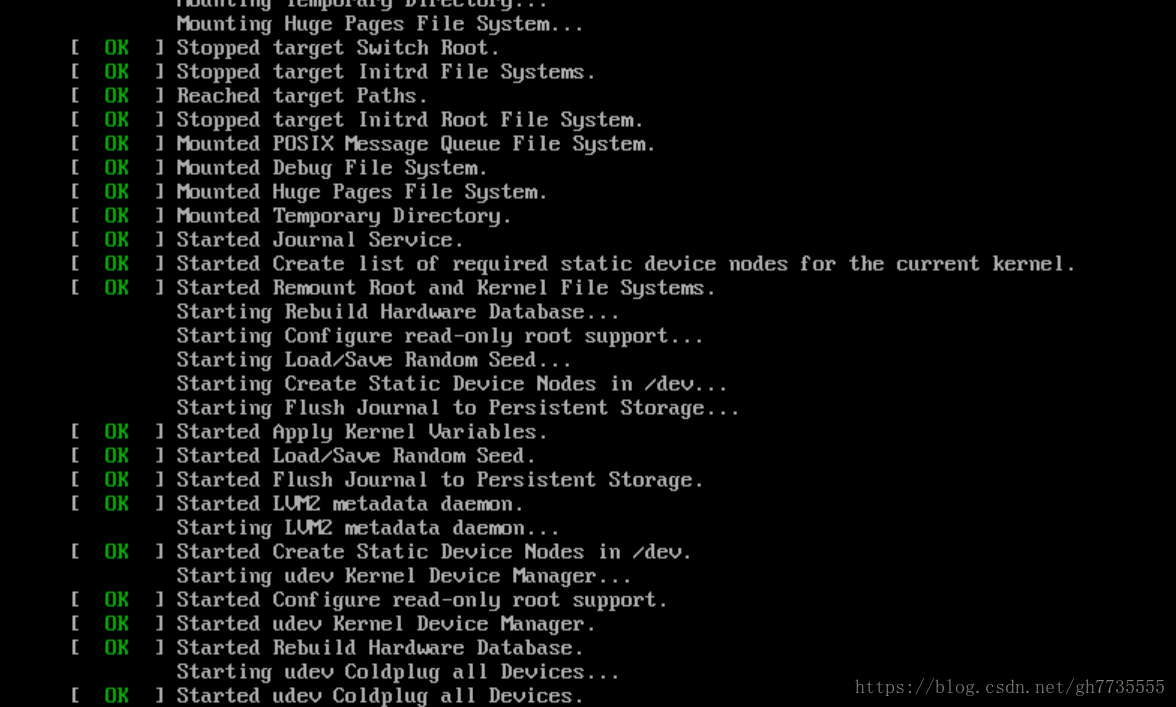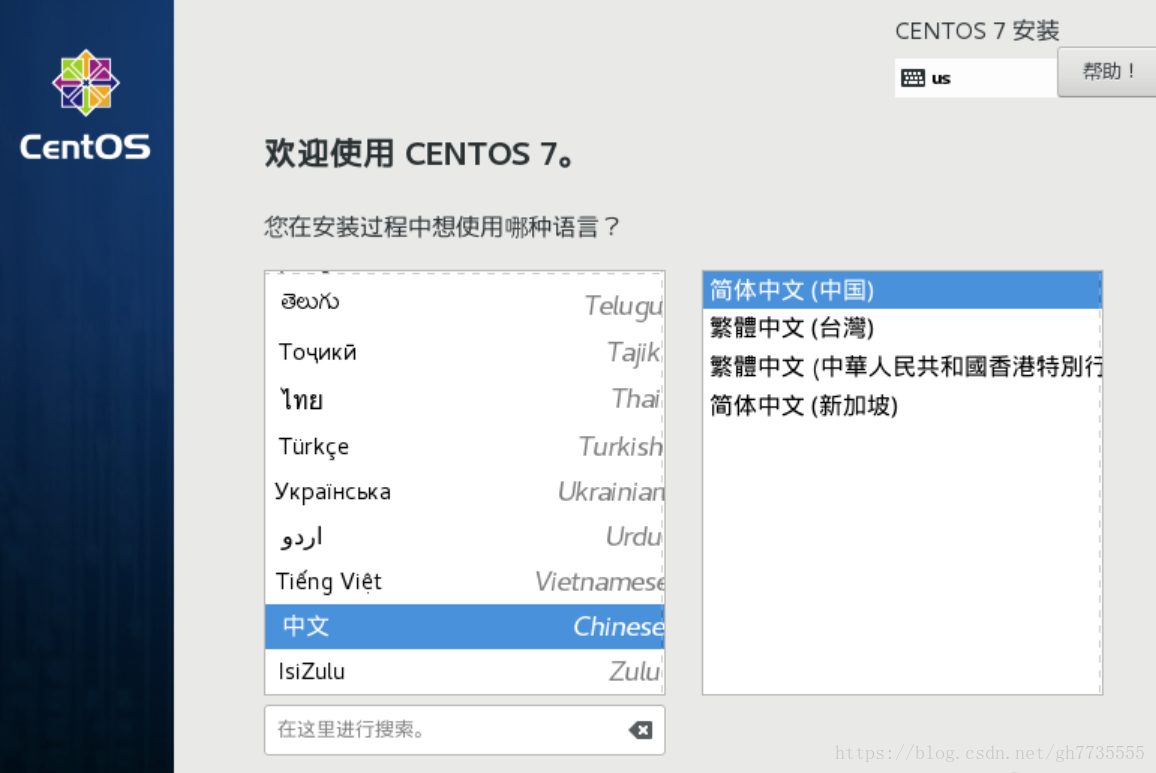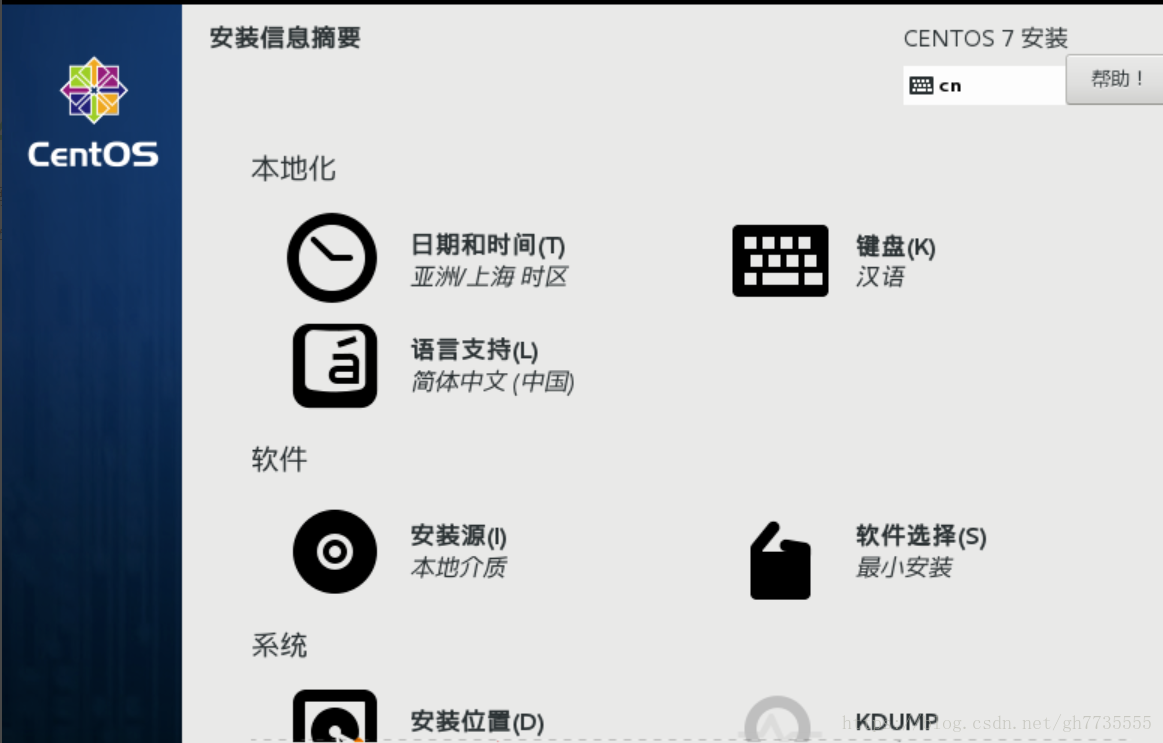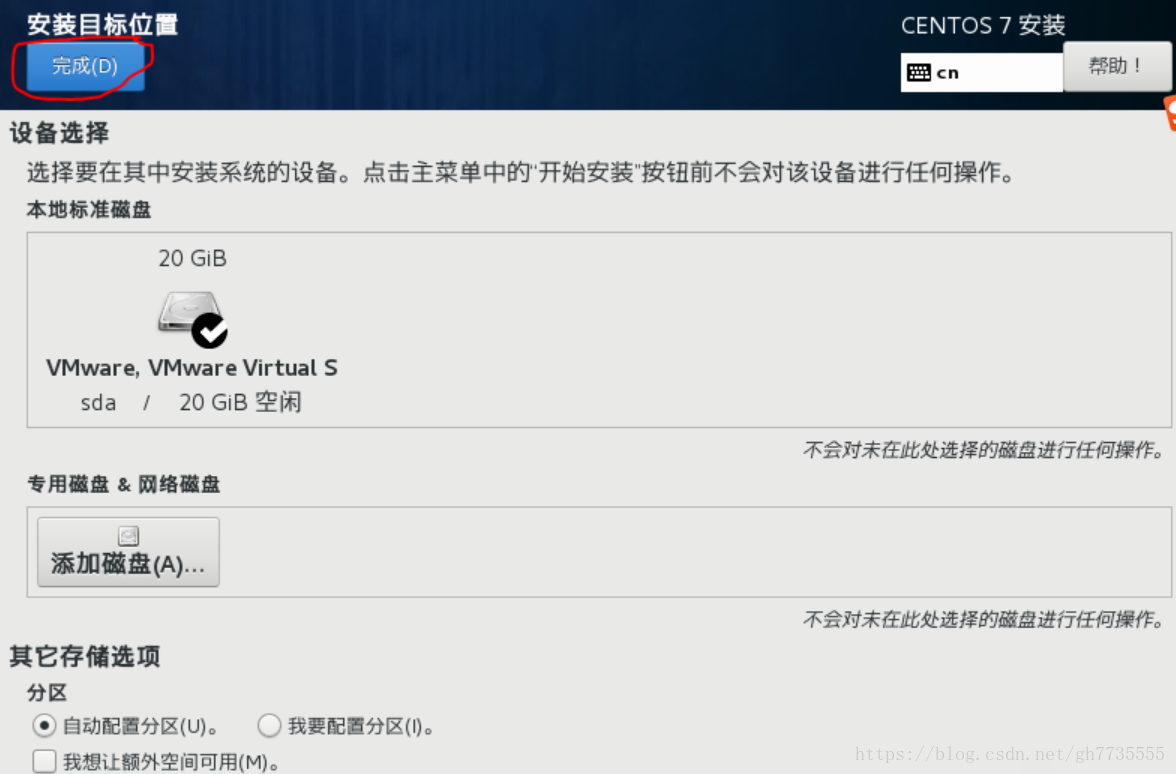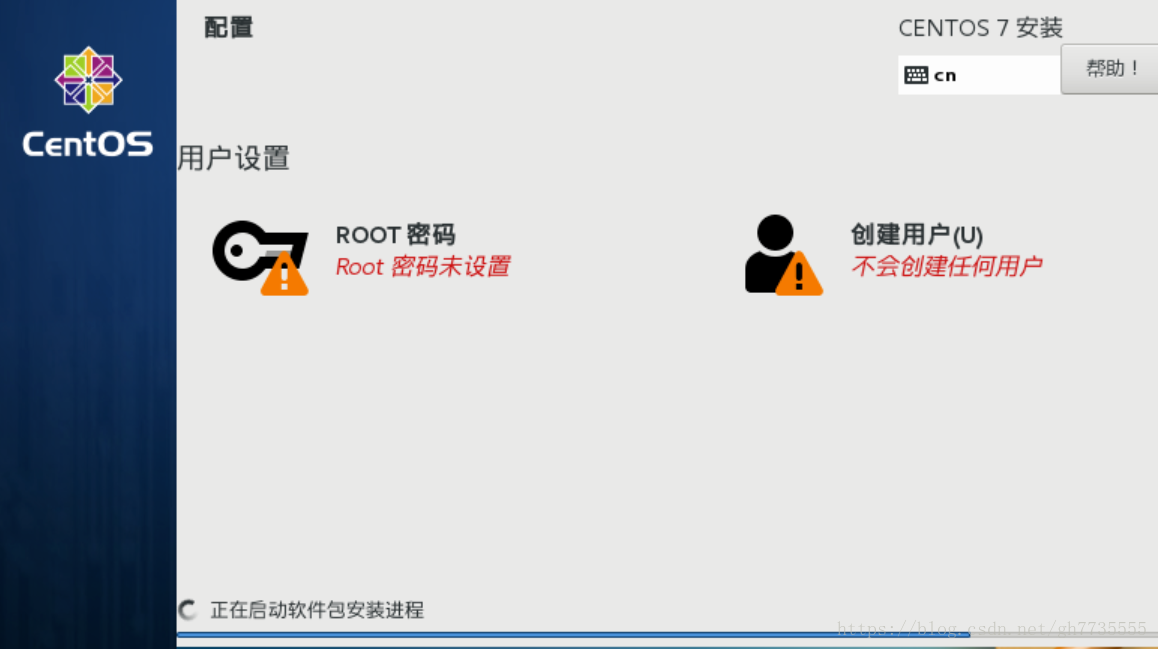提前安装
VM虚拟机安装教程https://jingyan.baidu.com/article/c275f6ba15d37fe33d756723.html
Cenos.iso下载步骤:
下载地址:http://mirrors.nwsuaf.edu.cn/centos/7/isos/x86_64
我们一般选择DVD-ISO版本
第一部分创建虚拟机环境
一、进入VMware点击文件->新建虚拟机
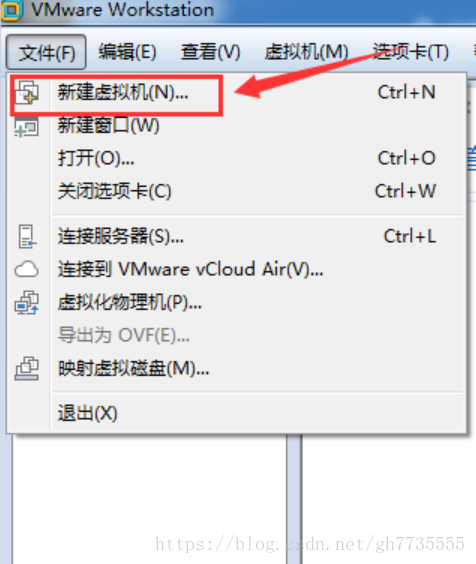 新建虚拟机
新建虚拟机
二、保持默认一直点击下一步,直到选择CentOS.iso光盘映像文件,并点击下一步
三、选择你指定安装的名称和路径,点击下一步
四、根据你的机器选择处理器数量和每个处理器的核心数(这里我选的是4核心)
五、根据你的机器选择内存大小
六、网络类型选择NAT,点击下一步(nat模式是与主机共享一个IP)
七、一直点击下一步,直到选择磁盘大小,保持默认就可以,如果又需要请自行更改,点击下一步
八、选择目录(当前创建的LIUNX系统磁盘存放的位置)
九、点击完成,会自动磁盘创建
第二部分配置LIUNX系统
一、打开LIUNX虚拟机
二、开启虚拟机后,鼠标单击黑色区域,使用方向上下键选择第一条
等待加载完成
三、加载完成,出现如下页面,选择语言
四、等待所有图标由灰色变为黑色,然后点击软件选择
五、选择要安装的软件(这里选择桌面软件,可视化),然后点击确定
六、点击安装位置,点击完成
七、一直点确定,直到
八、设置ROOT密码并且创建新用户(ROOT就是超级管理员)
等待安装完成。。。